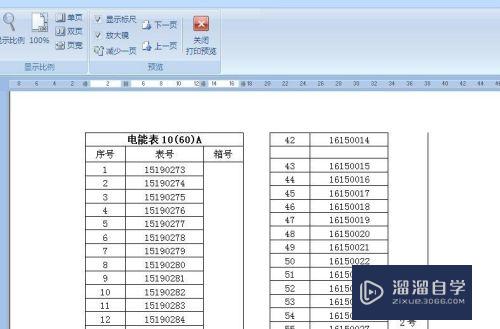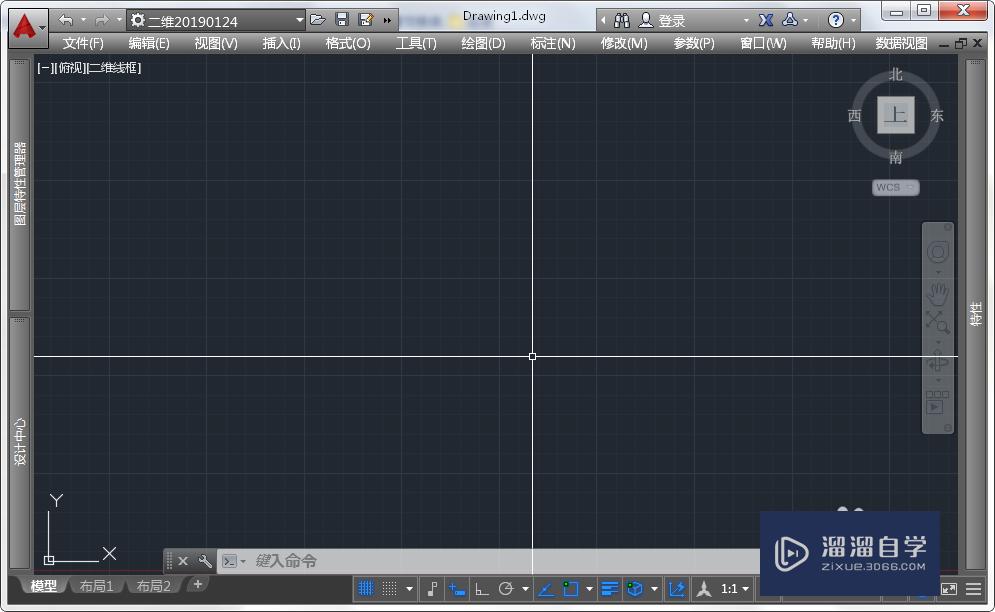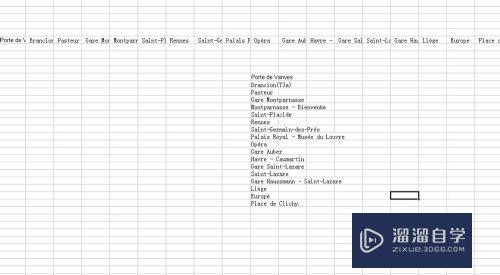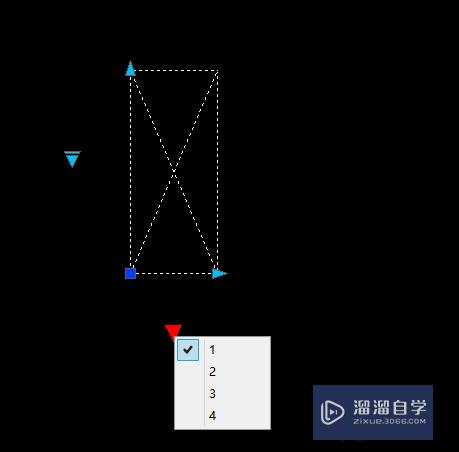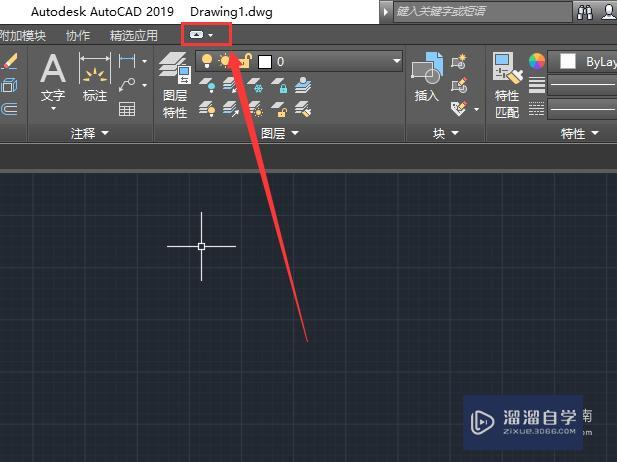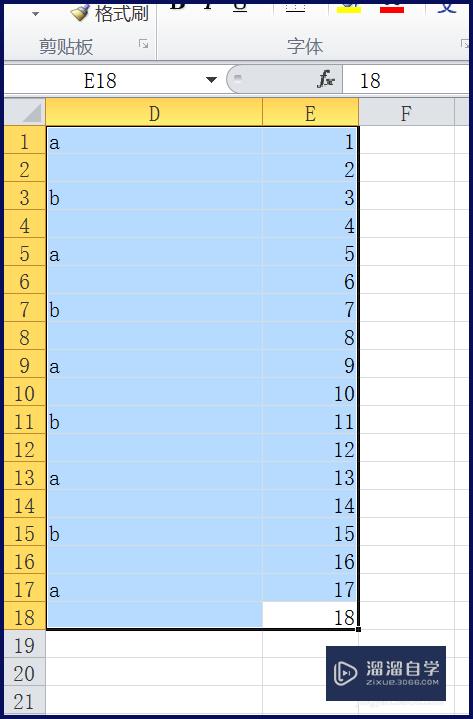Excel表格文件宏怎么使用(excel表格文件宏怎么使用快捷键)优质
在Excel中。宏的使用并不多。但对于一些Excel的大佬来说简直如虎添翼。那么Excel表格文件宏怎么使用呢?下面小渲就给大家简单演示一下。希望能为大家带来帮助。
云渲染农场还有超多“Excel”视频课程。欢迎大家点击查看
工具/软件
硬件型号:戴尔灵越15
系统版本:Windows7
所需软件:Excel2003
方法/步骤
第1步
首先需要准备在excel的表格的中进行输入一段文字信息。然后进行点击菜单中的“工具”的选项。弹出的下拉的菜单中“宏”。移动下一级菜单中。进行点击“录制新宏”的选项。
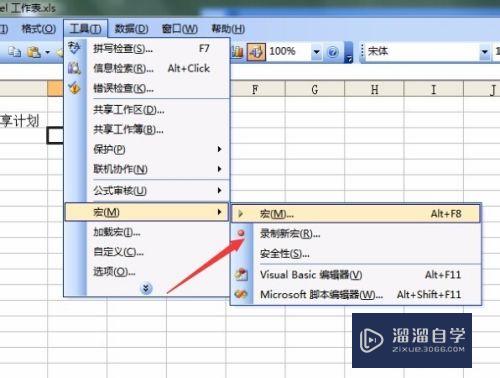
第2步
然后就会弹出了一个录制新宏弹出框。在宏名进行填写写入一些操作说明信息。方便回放宏时。更准确到。
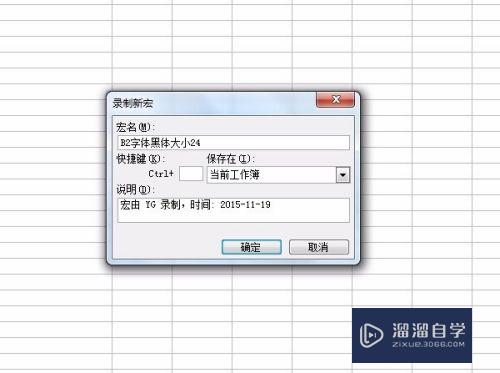
第3步
这样就对文字中进行选中。设定B2字体为黑体。大小为24。
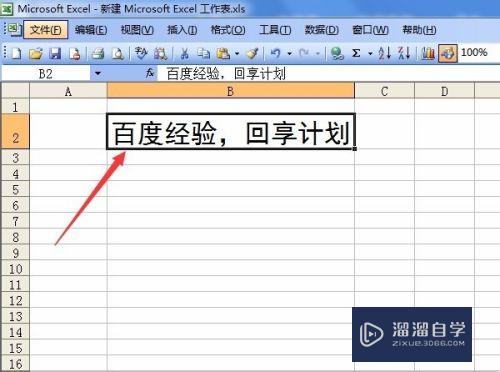
第4步
设置完成之后就可以停止。进行点击弹出框中的。点击“停止”按钮。
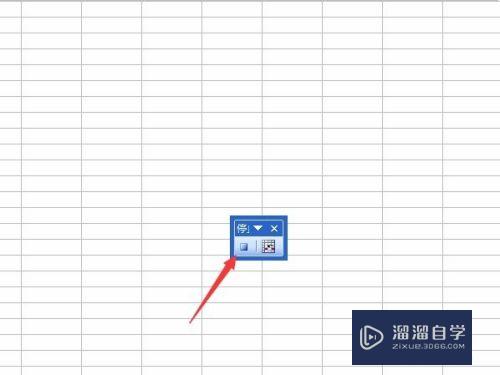
第5步
这样在下次下拉的表格没有任何格式的。如果使用进行设置。需要进行两步操作。对文字字体大小。可以在B2单元格中进行输入为“百度计划。活动”的文字
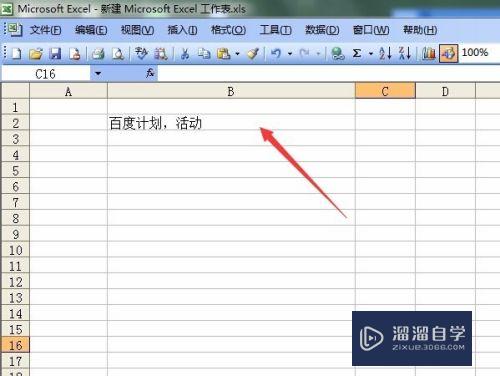
第6步
这样在下次下拉的表格没有任何格式的。如果使用进行设置。需要进行两步操作。对文字字体大小。那么使用宏的方式。进行点击菜单中“工具”的宏。然后下一级菜单中进行点击“宏”的选项。
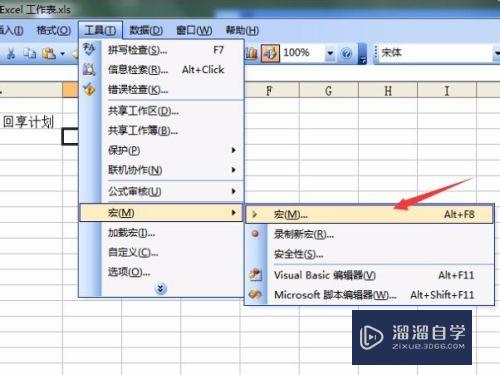
第7步
在已经录制成功宏的列表中。找到一个为B2字体黑体大小24的选项选中。然后进行点击“执行”的选项。
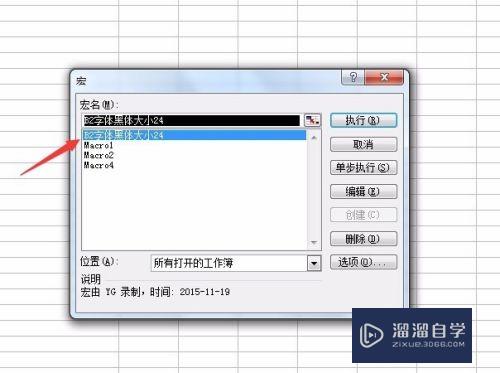
第8步
回放宏之后。这样在表格中的文字就变成了字体为黑体。大小为24的。下次可以对表格中快速设置。
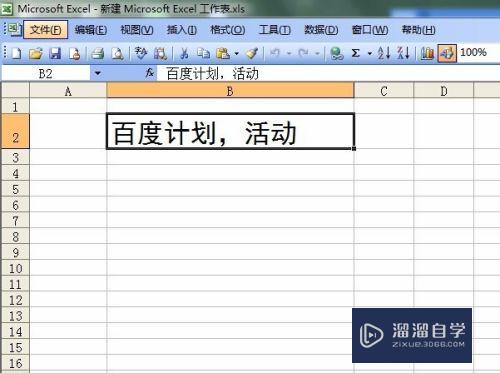
以上关于“Excel表格文件宏怎么使用(excel表格文件宏怎么使用快捷键)”的内容小渲今天就介绍到这里。希望这篇文章能够帮助到小伙伴们解决问题。如果觉得教程不详细的话。可以在本站搜索相关的教程学习哦!
更多精选教程文章推荐
以上是由资深渲染大师 小渲 整理编辑的,如果觉得对你有帮助,可以收藏或分享给身边的人
本文地址:http://www.hszkedu.com/72863.html ,转载请注明来源:云渲染教程网
友情提示:本站内容均为网友发布,并不代表本站立场,如果本站的信息无意侵犯了您的版权,请联系我们及时处理,分享目的仅供大家学习与参考,不代表云渲染农场的立场!